使用工作流程將資料新增至 Google Sheets
上次更新時間: 2025年11月4日
可搭配下列任何訂閱使用,除非另有註明:
-
行銷 Hub Professional, Enterprise
-
銷售 Hub Professional, Enterprise
-
Service Hub Professional, Enterprise
-
Data Hub Professional, Enterprise
-
智慧 CRM Professional, Enterprise
-
Commerce Hub Professional, Enterprise
使用「建立 Google Sheet 行」動作或「更新 Google Sheet 中的 資料」動作,從 HubSpot 屬性傳送資料到您的試算表。例如,您可以使用此動作將新線索的聯絡人資料傳送至電子表格,供您的銷售拓展團隊使用。
在使用工作流程將資料加入 Google Sheets 之前,您需要將 Google Sheets 連接到您的 HubSpot 帳戶。您可以從 App Marketplace 或工作流程中連接 應用程式。
開始之前
從 HubSpot 傳送資料到 Google Sheets 時,請記住下列事項:
- 預設情況下,HubSpot 會將內部屬性值傳送到 Google Sheets。對於日期,HubSpot 會以毫秒為單位傳送 unix 時間戳。
- 如果您有Data Hub Professional訂閱,您可以在Create Google Sheets row 動作之前加入Format data動作,將日期屬性格式化為您想要的格式。然後,在 Google Sheets 動作的Property下拉式功能表中,選擇格式化資料動作的日期輸出。
- 您也可以在 Google Sheets 中將日期轉換為毫秒,方法是在試算表的獨立欄位中加入以下公式:=A1/1000/60/60/24 + DATE(1970,1,1)。將A1改為 unix 時間戳所在的欄位。
- 使用「建立 Google Sheet 行」動作時,資料不會新增至現有的行。相反,該動作會在工作表中插入新的行。這可能會影響引用的儲存格和使用的任何公式。為避免這種情況,請確保只引用已填充的現有資料。若要將資料新增至現有的資料列,請使用更新現有的 Google Sheet 資料列動作 。
- 避免手動新增資料到 HubSpot 傳送資料的工作表。如果您需要手動新增資料到試算表,您應該建立新的工作表,並參照第一個工作表中的現有資料。
- 一般不建議在您要更新的 Google Sheets 中使用公式。在公式繁多的 Google Sheets 中更新儲存格可能會導致動作執行時間變慢或工作流程出錯。
- 每當儲存格被修改時,Google Sheets 都會自動重新計算所有依存公式。電子表格越大、公式越多,每次更新作業所需的時間就越長。
- 反之,建議盡可能使用較少的公式,或僅在電子表格的所有更新之後套用公式。
- 不建議在多個工作流程中更新相同的工作表,因為這樣做會造成資料重複。相反,建議對每個工作表只使用單一工作流程。
- 在工作流程編輯器中選擇試算表時,可用的工作表與連線使用者可存取的工作表相關聯。要使工作表顯示為選項,該工作表必須至少滿足下列要求之一:
- 屬於連線使用者的磁碟機。
- 先前與連線使用者共用。
- 屬於連線使用者可存取的共用磁碟機。
- 如果您中斷 Google 工作表的整合,然後與其他使用者重新連線,可用的工作表可能會有所不同。建議您在中斷連線和重新連線之前,先檢查任何依賴的工作流程。
請注意:新增資料時,請求有時會超時,並且可能會建立重複的資料。要解決這個問題,可以在您的帳戶中刪除重複的資料。
設定試算表
設定試算表時,請注意下列事項:- 標題行必須從第一行的第一列開始。
- 每一列的列頭都應該標示,以便 HubSpot 能夠識別並傳送資料至該列。HubSpot無法傳送資料到沒有標籤的列。
- 確保表格範圍內的所有列都有列頭。避免列與列之間有空白的列頭,因為這可能會導致問題,使電子表格無法如預期般更新。例如,如果您的電子表格使用 A 列至 C 列,請勿讓 B 列標題為空白。
- 電子表格不能超過5,000,000 個儲存格。
將 Google 工作表連接到 HubSpot
在使用工作流程將資料加入 Google Sheets 之前,您需要將 Google Sheets 連接到 HubSpot 帳戶。
您可以從 App Marketplace 連接應用程式。
新增 Google Sheet 行
使用「建立 Google 工作表行」動作新增 Google 工作表資料時,請確保您的試算表格式正確。除了標題行之外,請勿在您要傳送資料的工作表中包含任何其他資料。
此動作不會在現有的行中加入資料。相反,該動作會在工作表中插入新行。這會影響引用的儲存格和使用的任何公式。為避免這種情況,請確保只引用已填充的現有資料。
若要新增 Google Sheet 行,請
- 在你的 HubSpot 帳戶中,瀏覽「自動化」>「工作流程」。 添加新的 Google Sheet 行。
- 若要編輯現有的工作流程,請將滑鼠懸停在工作流程上,然後按一下編輯。或者,建立新的工作流程。
- 在工作流程編輯器中,按一下+ 加號 圖示 以新增動作。
- 在左側面板的Google Sheets 下方,選擇建立 Google Sheet 行。
- 按一下試算表下拉式功能表,然後選擇您要傳送資料至的試算表。您可以從將 Google Sheets 連接到 HubSpot 的使用者所擁有或已分享的試算表中進行選擇。
- 按一下工作表下拉式功能表,然後選擇您要傳送資料的工作表。工作表欄位指的是電子表格底部的標籤。
- 設定您的 Google 工作表列頭和對應的 HubSpot 屬性。HubSpot 會將資料新增至工作表中任何現有資料下方的空白行。每個動作每行最多可添加20 個資料單元格。
- 按一下Header下拉式功能表,並選擇要傳送資料到的 Google 工作 表列頭 。
- 按一下Property下拉式功能表,然後選擇您要傳送資料的對應HubSpot Property 。
- 設定工作流程動作後,按一下「儲存」。
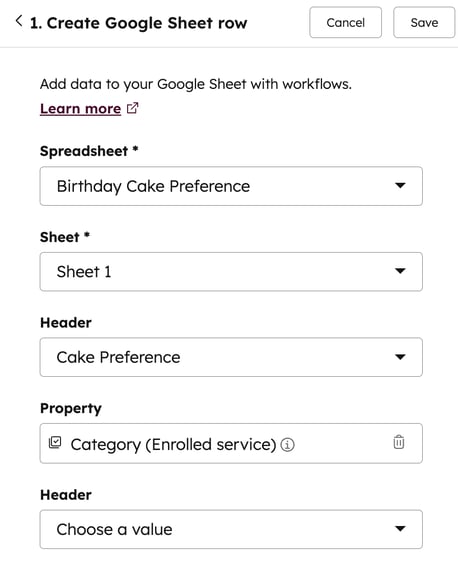
更新現有的 Google Sheet 行
使用更新現有 Google Sheet 行動時 ,請確保您的試算表格式正確。
此動作會更新 Google Sheet 中的資料。預設情況下,Google Sheet 不會新增額外的資料,只會更新現有的資料。
若要更新現有的 Google Sheet 行,請
- 在你的 HubSpot 帳戶中,瀏覽「自動化」>「工作流程」。
- 若要編輯現有的工作流程,請將滑鼠懸停在工作流程上,然後按一下編輯。或者,建立新的工作流程。
- 在工作流程編輯器中,按一下+ 加號 圖示 以新增動作。
- 在左側面板中,選擇更新 Google 工作表中的資料。
- 按一下試算表下拉式功能表,然後選擇您要傳送資料至的試算表。您可以從將 Google Sheets 連接到 HubSpot 的使用者所擁有或已分享的試算表中進行選擇。
- 按一下工作表下拉式功能表,然後選擇您要傳送資料的工作表。工作表欄位指的是電子表格底部的標籤。
- 設定唯一的識別碼,以便將 Google Sheets 中的資料與 HubSpot 中的資料相匹配。當所選 Lookup 欄頭中某個儲存格的值與所選 HubSpot 屬性的入會記錄值相匹配時,包含匹配儲存格的行將會更新。如果有多行具有匹配值,則只更新包含匹配單元格的第一行。
- 按一下Lookup column header(查詢列頭)下拉式功能表,並選擇試算表中的列頭 。這應對應於 HubSpot 屬性,以作為更新的唯一識別碼。例如,唯一識別符可以是聯絡人的電子郵件地址,因為這對他們來說是唯一的。
- 按一下Lookup 欄屬性 下拉式功能表,並選擇與Lookup 欄標頭對應的屬性 ,以作為更新的識別碼。
- 在「如果沒有符合的項目,則建立新行」下拉功能表中:
- 如果要在沒有匹配的Lookup 列標題 和Lookup 列屬性的情況下建立新行,請按一下是。這將會建立一條新行,其中只包含在「選取要更新的列」部分中設定的屬性。
- 如果您不想在沒有匹配的Lookup 列標題 和Lookup 列屬性的情況下建立新行,請按一下No(否)。
- 在試算表中設定要更新的列:
- 按一下要更新的選取欄下拉式功能表,選取的試算表中的欄標題清單將會顯示。然後選擇要更新的列。
- 按一下欄標題 下方的下拉式功能表,然後選擇選項。您可以選擇使用註冊記錄中的現有屬性值或先前工作流程動作的結果更新資料。
- 若要新增要更新的另一列,請按一下新增一列。
- 若要刪除欄,請按一下欄標題旁邊的delete dete刪除圖示。
- 按一下儲存。
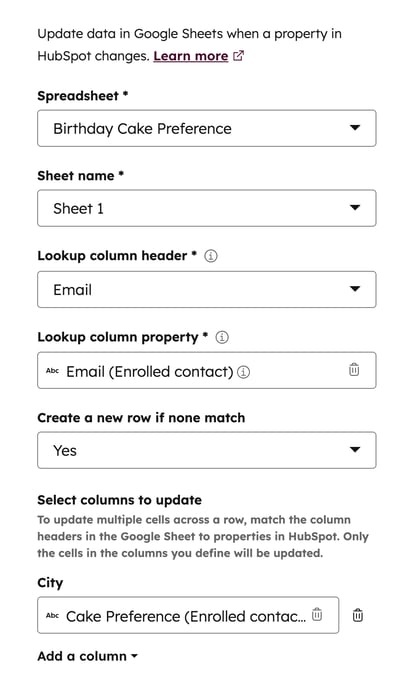
在 HubSpot 中使用 Google Sheets 時排除錯誤
如果您無法找到特定工作表,或在設定工作流程動作時遇到錯誤,很可能是用來連線到 Google Sheets 的使用者帳號出現問題。例如,如果使用者已在 HubSpot 中停用,您可能會遇到以下錯誤:由於第三方 API 失敗,「試算表」選項無法載入。
若要解決此問題,建議中斷您的 Google Sheets 整合,並使用活躍的 HubSpot 使用者和可存取您想要更新的工作表的 Google 帳戶重新連線整合。